Välimuistin mitätöinti
Tässä artikkelissa on tietoja portaalin tarkistustoiminnon välimuistin mitätöintiongelmien diagnostiikan tuloksista.
Portaali ei näytä Microsoft Dataverse -ympäristön päivitettyjä tietoja
Kaikki portaalissa näytettävät tiedot hahmonnetaan portaalin välimuistista. Tämä välimuisti päivitetään aina, kun Dataverse-ympäristön tiedot päivitetään. Tämä prosessi voi kuitenkin kestää enintään 15 minuuttia. Jos portaalin metatietotaulukossa, (kuten verkkosivuilla, verkkotiedostoissa, sisällön koodikatkelmassa tai sivustoasetuksessa), tehdään muutoksia, on suositeltavaa, että välimuisti tyhjennetään manuaalisesti tai portaali käynnistetään uudelleen Power Apps -portaalin hallintakeskuksesta. Lisätietoja välimuistin tyhjentämisestä on kohdassa Palvelinpuolen välimuisti portaaleissa.
Jos portaalin ulkopuolisissa metatietotaulukoissa kuitenkin näkyy pitkään vanhentuneita tietoja, syynä voi olla jokin alla mainituista ongelmista.
Välimuistin mitätöintiä ei ole otettu käyttöön taulukoissa
Jos vain tiettyjen (ei siis kaikkien) taulukoiden tiedot näkyvät vanhentuneina, syynä voi olla se, että muutosten seurannan metatietoja ei ole otettu käyttöön kyseisessä taulukossa.
Jos käytät portaalin tarkistustyökalua (itsepalvelun diagnostiikkatyökalua), siinä on luettelo kaikkien niiden portaalissa olevien taulukoiden objektityyppikoodista, joita ei ole otettu käyttöön muutosten seurantaa varten. Voit selata metatietoja kohdassa Organisaatiosi metatietojen selaaminen mainittujen ohjeiden mukaan.
Jos tietojen vanhentumisongelmia esiintyy jossain näissä taulukoissa, voit ottaa muutosten seurannan käyttöön Power Apps -portaalin järjestelmävalvojakeskuksen käyttöliittymässä tai Dynamics 365:n ohjelmointirajapinnassa. Lue lisätietoja kohdasta Taulukon muutosten seurannan käyttöönotto.
Muutosten seurantaa ei ole otettu käyttöön organisaatiossa
Sen lisäksi että muutosten seuranta on otettu käyttöön kussakin taulukossa, muutosten seuranta on otettava käyttöön myös koko organisaatiossa. Muutosten seuranta otetaan käyttöön organisaatiossa, kun portaalin valmistelupyyntö on lähetetty. Se voi kuitenkin poistua käytöstä, jos organisaatio palautetaan vanhasta tietokannasta tai jos se palautetaan alkutilaan. Voit korjata ongelman seuraavasti:
- Avaa Power Apps -portaalien hallintakeskus.
- Valitse Portaalin tiedot -välilehdessä Ei käytössä Portaalin tila -luettelossa.
- Valitse Päivitä.
- Valitse Käytössä Portaalin tila -luettelossa.
- Valitse Päivitä.
Näyttöön tulee Sivua ei löydy -virhe, ja sivun sisältö eroaa Sivua ei löydy -oletusmerkinnästä tai -verkkosivusta
Näyttöön voi tulla Sivua ei löydy -virhesanoma, joka näyttää erilaiselta kuin oletusvirhesivun sisältö sivussa, jota ei löydy Sivua ei löydy -sivuston merkillä ja verkkosivulla.
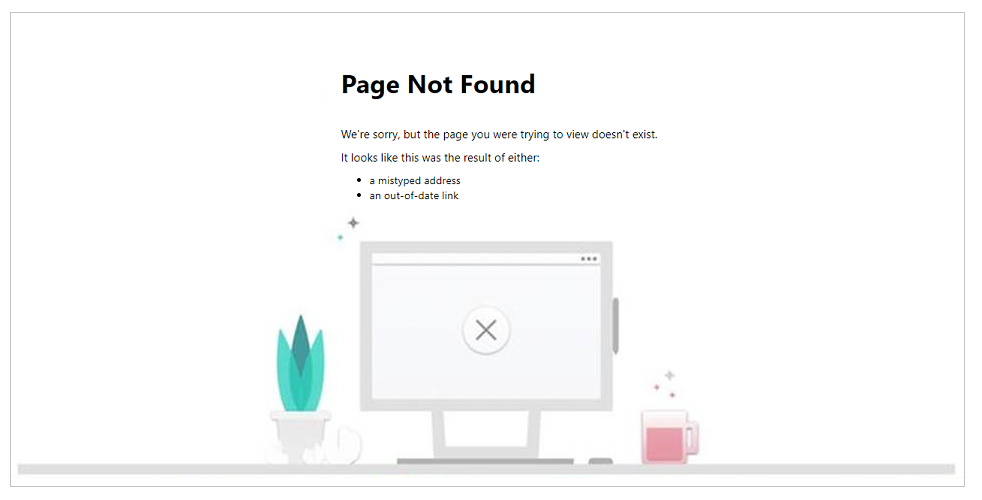
Tämä Sivua ei löydy -virhe tulee näkyviin, jos
- Sivua ei löydy -oletusmerkki on määritetty väärin.
- Sivua ei löydy -oletusmerkki on poistettu.
- Oletus-Sivua ei löydy -verkkosivu poistetaan.
Voit ratkaista virheen varmistalla, että käytössäsi on sivuston oletusmerkki, jonka nimi on Sivua ei löydy, ja että se on määritetty oikein. Jos sivuston merkintä on olemassa ja määritetty oikein, tarkista, onko sivustomerkinnälle valittu Sivua ei löydy -verkkosivu vai onko sivua ei löydy -verkkosivu on olemassa.
Jos haluat luoda sivustomerkin Sivua ei löydy -sivulle, siirry ohjeeseen Aktiivinen Sivua ei löydy -sivustomerkki ei ole käytettävissä tässä portaalissa.
Jos haluat tarkistaa sivuston merkintämäärityksen ja varmistaa, että se osoittaa oikealle verkkosivulle, siirry Sivua ei löydy -merkki ei osoita mihinkään verkkosivuun.
Jos haluat vaihtaa sivuston merkinnän osoittamaan oikeaan Sivua ei löydy -sivuun, siirry kohtaan Sivua ei löydy -sivumerkintä osoittaa deaktivoituun verkkosivuun.